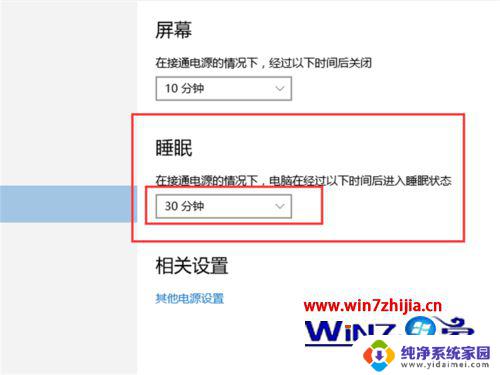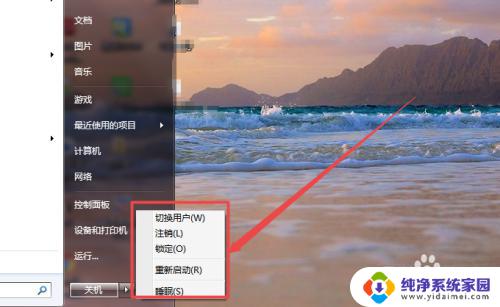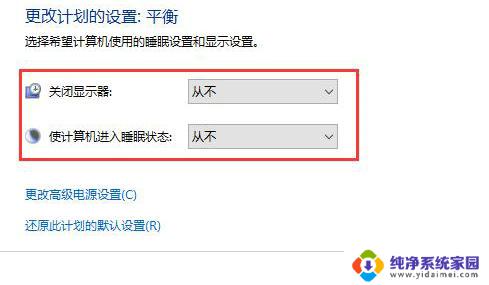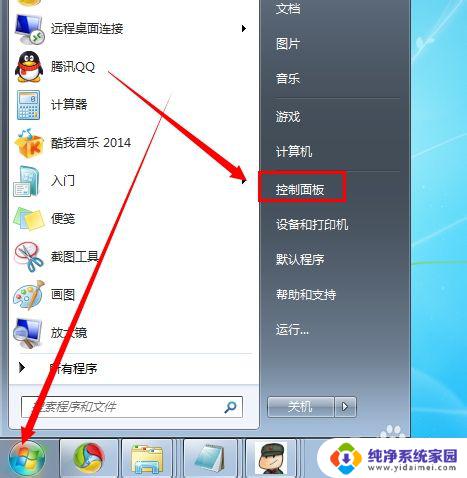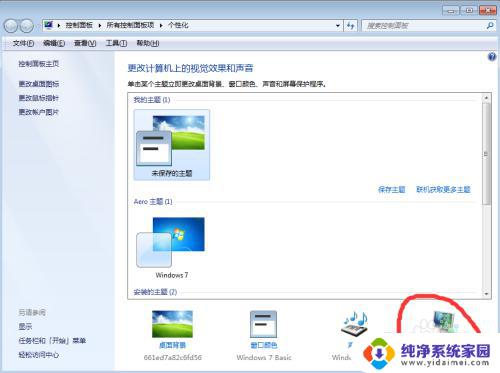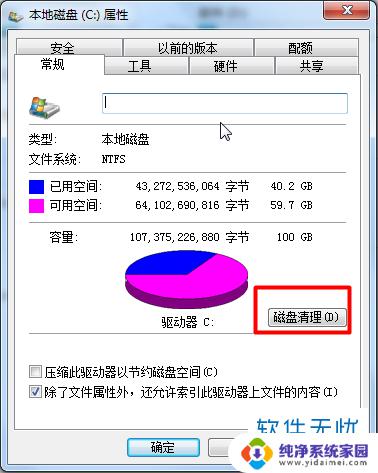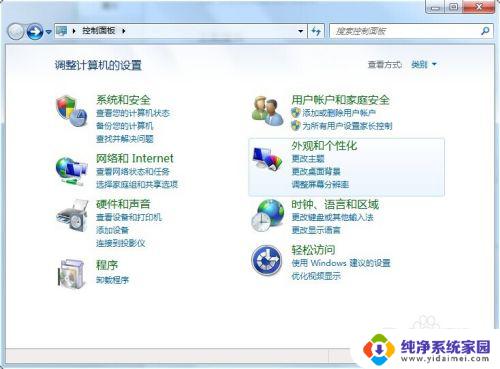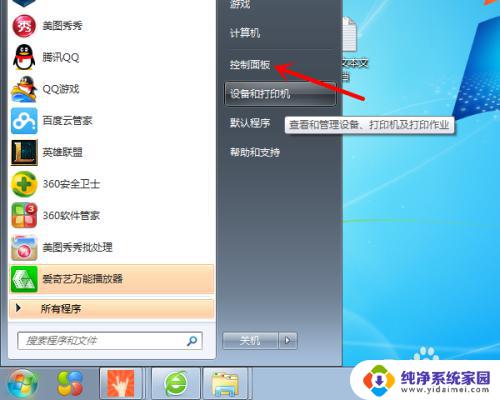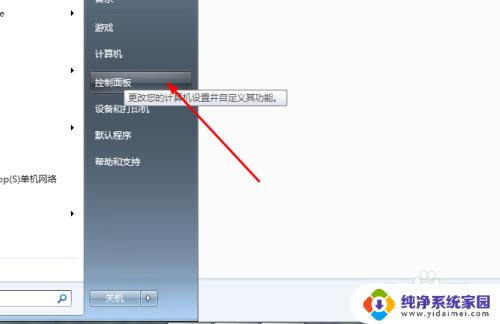win7系统休眠怎么关闭 win7关闭休眠的快捷键
更新时间:2023-09-04 14:44:01作者:xiaoliu
win7系统休眠怎么关闭,Win7系统作为一款稳定且广泛使用的操作系统,其休眠功能在日常使用中起到了一定的便利性,然而对于一些用户来说,关闭休眠功能可能更符合他们的需求。那么如何关闭Win7系统的休眠功能呢?除了通过系统设置外,还有一种更为便捷的方法,即使用快捷键。通过按下特定的组合键,用户可以轻松地关闭Win7系统的休眠功能,从而达到更好的电脑使用体验。在本文中我们将详细介绍Win7关闭休眠的快捷键方法,帮助用户快速实现关闭休眠功能的需求。
步骤如下:
1.点开始-控制面板,打开Win7控制面板。
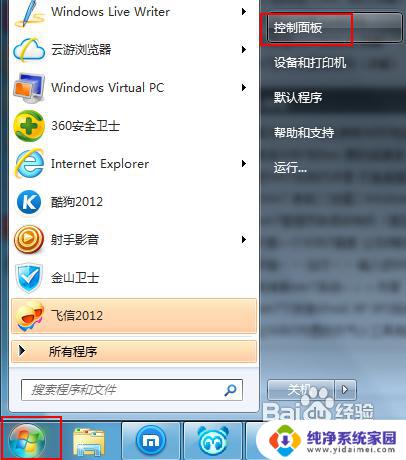
2.找到“电源选项”并打开,
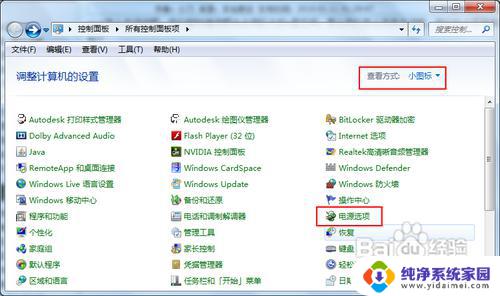
3.在电源选项窗口中点“更改计算机睡眠时间”打开对应的设置页面。
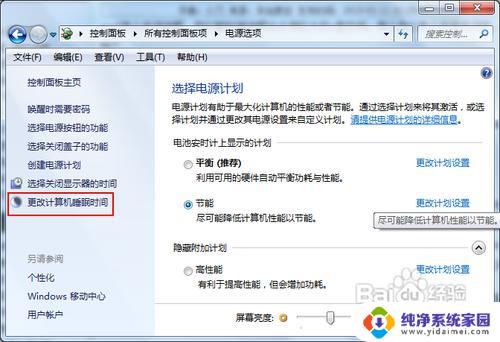
4.在“使计算机进入睡眠状态”一栏两个设置中,选择“从不”。然后点“保存修改”按钮保存设置。
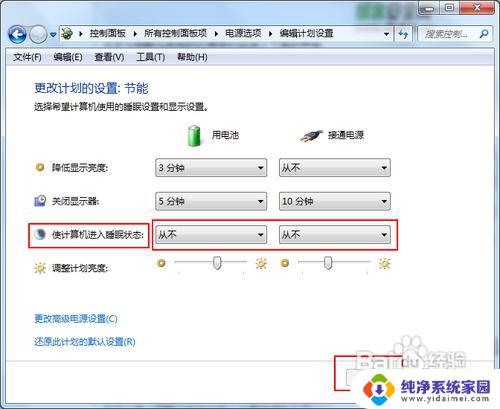
以上是Win7系统如何关闭休眠模式的全部内容,如果您还不清楚,请参考我的步骤进行操作,希望对您有所帮助。